Voorkom dat apple.com-shielding-devices.live valse Mac-cleaners installeert
Mac VirusOok bekend als: Apple.com-shielding-devices.live pop-up
Doe een gratis scan en controleer of uw computer is geïnfecteerd.
VERWIJDER HET NUOm het volledige product te kunnen gebruiken moet u een licentie van Combo Cleaner kopen. Beperkte proefperiode van 7 dagen beschikbaar. Combo Cleaner is eigendom van en wordt beheerd door RCS LT, het moederbedrijf van PCRisk.
Hoe "Apple.com-shielding-devices[.]live" te verwijderen van een Mac?
Wat is "apple.com-shielding-devices[.]live"?
Apple.com-shielding-devices[.]live is een oplichtingswebsite, die ontworpen werd om de app Cleanup My Mac te promoten, door gebruikers bang te maken voor virussen die de site zogezegd heeft gedetecteerd. Er moet worden opgemerkt dat alle viruswaarschuwingen die op deze websites worden weergegeven, frauduleus zijn, d.w.z. de gedetecteerde bedreigingen zijn niet aanwezig. Het wordt nadrukkelijk afgeraden om apps te downloaden en te installeren die worden voorgesteld door dergelijke zwendelwebsites, omdat de gevaren die ze beweren gevonden te hebben denkbeeldig zijn. Ze bestaan dus helemaal niet. Bovendien zijn de cleaning apps die ze aanbevelen waarschijnlijk niet-functioneel. Gewoonlijk openen de browsers en andere verwante apparaten Apple.com-shielding-devices[.]live, vanwege PUA's (mogelijk ongewenste toepassingen) die al aanwezig zijn in het Mac-besturingssysteem. Daarom is de toegang tot/het bezoeken van dergelijke pagina's in de meeste gevallen onbedoeld.
![apple.com-shielding-devices[.]live oplichting](/images/stories/screenshots201906/applecom-shielding-deviceslive-homepage.jpg)
Het eerste wat de bezoekers van apple.com-shielding-devices[.]live zien, is een pop-upvenster dat beweert dat het "e.tre456_worm_osx" heeft gedetecteerd - een trojan-virus. Het vereist onmiddellijke actie tegen deze valse dreiging. Bovendien toont de achtergrondpagina een systeemstatusrapport van drie aanwezige virussen (twee malware en één phishing/spyware), en een systeemschade van 28,1%. Het alarmeert de gebruikers verder door te stellen dat hun persoonlijke en bankgegevens in gevaar zijn en door een aftelling te vertonen totdat de schade permanent wordt. Als de gebruikers hierdoor misleid worden en op de knop "Nu scannen" klikken, dan doet de website van apple.com-shielding-devices[.]live zich voor als een systeemscan en worden er verschillende virussen gedetecteerd. Eénmaal voltooid, beweert het dat het dreigingsniveau hoog is en geeft het geïnfecteerde bestand(en) weer, het noemt de daders Tapsnake, CronDNS en Dubfishicv-virussen. Als u op de knop "NU VIRUSSEN VERWIJDEREN" klikt, dan wordt het bestand maccleaner.pkg gedownload. Dit bestand en andere soortgelijke worden gebruikt om PUA's te verspreiden. Het downloaden en installeren van dit bestand wordt ten zeerste afgeraden, aangezien alle toepassingen die het installeert waarschijnlijk onwettig en niet-operationeel zijn. Hetzelfde moet gezegd worden over Cleanup My Mac (die gepromoot wordt door apple.com-shielding-devices[.]live), Mac Cleanup Pro, MacOptimizer, Mac Mechanic en andere aan te schaffen software die op zwendel-sites wordt geadverteerd - omdat ze waarschijnlijk ook niet functioneel zijn.
Over het algemeen zien PUA's er legitiem en nuttig uit. Ze bieden een breed scala aan van schijnbaar praktische en nuttige functies. In de meeste gevallen zijn alle geadverteerde vaardigheden echter alleen schijn, omdat ze niet goed werken of niet werken. Het enige doel dat PUA's hebben, is om winst maken voor hun ontwerpers; voor de gebruikers zelf hebben ze geen echte meerwaarde. Integendeel, ze veroorzaken doorverwijzingen naar onbetrouwbare/kwaadaardige websites en overladen de gebruikers met opdringerige advertentiecampagnes (pop-ups, banners, enquêtes, coupons, enz.) Sommige kunnen zelfs gegevens bijhouden. Door het surfgedrag van de gebruikers (bezochte URL's, bekeken pagina's en zoekmachine geschiedenis) te controleren, kunnen zij persoonlijke informatie verzamelen (IP-adres, geolocatie en persoonlijke details). Deze gegevens worden vervolgens verkocht aan externen (mogelijk cybercriminelen), met de bedoeling deze gegevens te misbruiken. Daarom kunnen PUA's een verscheidenheid aan browser- en systeeminvasies/infecties veroorzaken, evenals ernstige privacyschendingen (zelfs identiteitsdiefstal) veroorzaken. Om de apparaatintegriteit en de gebruikersveiligheid te waarborgen, moeten alle dubieuze applicaties en browserextensies/plug-ins onmiddellijk verwijderd worden.
| Naam | Apple.com-shielding-devices.live pop-up |
| Bedreigingstype | Mac malware, Mac virus |
| Valse Claim | De website voert een valse systeemscan uit en geeft resultaten weer van zogenaamd bestaande virussen/fouten die verwijderd moeten worden. |
| Gepromote Ongewenste Applicatie | Cleanup My Mac |
| Gebruikt IP Adres | 94.237.52.84 |
| Detectie Namen | Avira (Phishing), Spamhaus (Phishing), Fortinet (Spam), volledige detectielijst (VirusTotal) |
| Symptomen | Uw Mac werkt langzamer dan normaal, u ziet ongewenste pop-upadvertenties, u wordt doorgestuurd naar verdachte websites. |
| Verspreidingsmethoden | Misleidende pop-upadvertenties, gratis software-installatieprogramma's (bundeling), valse flash player-installatieprogramma's, downloads van torrent-bestanden. |
| Schade | Internet browsing tracking (mogelijke privacyschendingen), weergave van ongewenste advertenties, omleidingen naar verdachte websites, verlies van privé-informatie. |
| Verwijdering |
Om mogelijke malware-infecties te verwijderen, scant u uw computer met legitieme antivirussoftware. Onze beveiligingsonderzoekers raden aan Combo Cleaner te gebruiken. Combo Cleaner voor Windows DownloadenGratis scanner die controleert of uw computer geïnfecteerd is. Om het volledige product te kunnen gebruiken moet u een licentie van Combo Cleaner kopen. Beperkte proefperiode van 7 dagen beschikbaar. Combo Cleaner is eigendom van en wordt beheerd door RCS LT, het moederbedrijf van PCRisk. |
apple.com-shielding-devices[.]live heeft veel overeenkomsten met apple.com-mac-optimizer.xyz, apple.com-mac-optimizer.icu, apple.com-shield.live en vele anderen. Er zijn duizenden oplichtingsites en de meeste ervan promoten twijfelachtige toepassingen. Ze misleiden de gebruikers vaak tot het downloaden/installeren van PUA's door verschillende valse meldingen over virussen en andere vergelijkbare bedreigingen weer te geven. De aangeboden producten worden verondersteld te helpen met deze denkbeeldige problemen, maar het is zeer onwaarschijnlijk dat ze dergelijke mogelijkheden hebben.
Hoe werden mogelijk ongewenste applicaties geïnstalleerd op mijn computer?
Sommige PUA's hebben "officiële" websites, waar ze (vaak "gratis") gedownload kunnen worden. Ze kunnen ook onbedoeld geïnstalleerd worden door de gebruikers zelf. "Bundelen" is een valse marketingmethode, waarmee gewone programma's samen met PUA's verpakt worden. Hoewel het meestal mogelijk is om deze toevoegingen uit te vinken, worden ze vaak verborgen achter de "Aangepaste/Geavanceerde" installatie-instellingen en dergelijke, waardoor ze moeilijk op te merken zijn voor overhaaste en/of onervaren gebruikers. Bovendien kunnen opdringerige advertenties ook gebruikt worden om PUA's te installeren. Eénmaal aangeklikt, kunnen ze scripts uitvoeren die ontworpen zijn om malafide downloads/installaties van ongewenste inhoud te maken.
Hoe de installatie van mogelijk ongewenste applicaties te vermijden?
Het wordt sterk aanbevolen om alleen geverifieerde bronnen te gebruiken voor het downloaden van software, bij voorkeur via directe downloadlinks. Het gebruik van P2P (peer-to-peer) deelnetwerken en andere externe downloaders wordt afgeraden, omdat deze eerder gebundelde programma's zullen aanbieden. Aanbevelingen voor de installatie zijn onder meer: de voorwaarden lezen, de instellingen "Aangepast/Geavanceerd" gebruiken en het uitvinken van extra toepassingen en/of functies. Tijdens het browsen is het verstandig om verdachte sites en advertenties te vermijden. Opdringerige advertenties zien er meestal overtuigend uit, maar éénmaal aangeklikt verwijzen ze vaak door naar onbetrouwbare websites (met inhoud zoals bijv. gokken, pornografie, dating voor volwassenen enzovoort). Als gebruikers dubieuze advertenties/omleidingen tegenkomen, dan wordt u aangeraden om uw systemen te inspecteren en alle verdachte apps en/of browserextensies/plug-ins te verwijderen. Als uw computer al geïnfecteerd is met ongewenste applicaties, dan raden we u aan een scan uit te voeren met Combo Cleaner Antivirus voor Windows om deze automatisch te verwijderen.
Tekst in het pop-upvenster:
ONMIDDELLIJKE ACTIE VEREIST
We hebben een trojan-virus (e.tre456_worm_osx) op uw Mac gedetecteerd.
Druk op OK om het reparatieproces te starten.
Screenshot van de achtergrond pagina:
![Screenshot van de apple.com-shielding-devices[.]live achtergrond pagina](/images/stories/screenshots201906/applecom-shielding-deviceslive-homepage2.jpg)
Tekst op deze pagina:
Uw systeem is besmet met 3 virussen! Maandag 9 september 2019 09.50 uur
Uw Mac is besmet met 3 virussen. Onze veiligheidscontrole vond sporen van 2 malware en 1 phishing/spyware. Systeemschade: 28,1% - Onmiddellijke verwijdering is vereist!
De onmiddellijke verwijdering van de virussen is vereist om verdere systeemschade, verlies van apps, foto's of andere bestanden te voorkomen.
Er zijn sporen van 1 phishing/spyware gevonden op uw Mac met MacOS 10.14 Mojave.
Uw persoonlijke en bankgegevens lopen gevaar.
Klik op 'Nu scannen' om meer schade te voorkomen. Onze diepe scan biedt onmiddellijk hulp!
Nog 4 minuten en 32 seconden voordat de schade permanent is.
Nu scannen
Screenshot van de valse scanresultaten:
![Valse systeem scanresultaten geleverd door apple.com-shielding-devices[.]live](/images/stories/screenshots201906/applecom-shielding-deviceslive-homepage3.jpg)
Tekst op deze pagina:
DOWNLOAD VEREIST
Uw Mac is zwaar beschadigd! (33,2%)
Download de applicatie Advanced Mac Cleaner om 3 virussen van uw Mac te verwijderen.
VIRUS INFORMATIE
Virusnaam: Tapsnake; CronDNS; Dubfishicv
Risico: HOOG
Geïnfecteerde bestanden: /os/apps/hidden/os-component/X/snake.icv; /os/local/conf/keyboard/retype.icv ...
VERWIJDER NU VIRUSSEN
VIRUS VERWIJDEREN
Toepassing: Advanced Mac Cleaner
Beoordeling: 9.9/10
Prijs: gratis
De "apple.com-shielding-devices[.]live" oplichting (GIF):
![De apple.com-shielding-devices[.]live oplichting](/images/stories/screenshots201906/applecom-shielding-deviceslive-apearance.gif)
Screenshot van de maccleaner.pkg installatie die gebruikt wordt om de ongewenste app Cleanup My Mac te verspreiden:
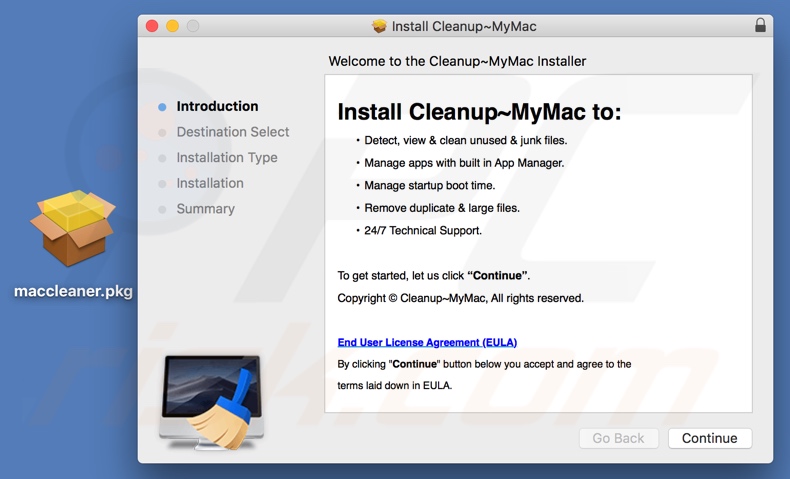
Screenshot van de Cleanup My Mac mogelijk ongewenste applicatie, die vraagt om geactiveerd te worden om systeemproblemen op te lossen:
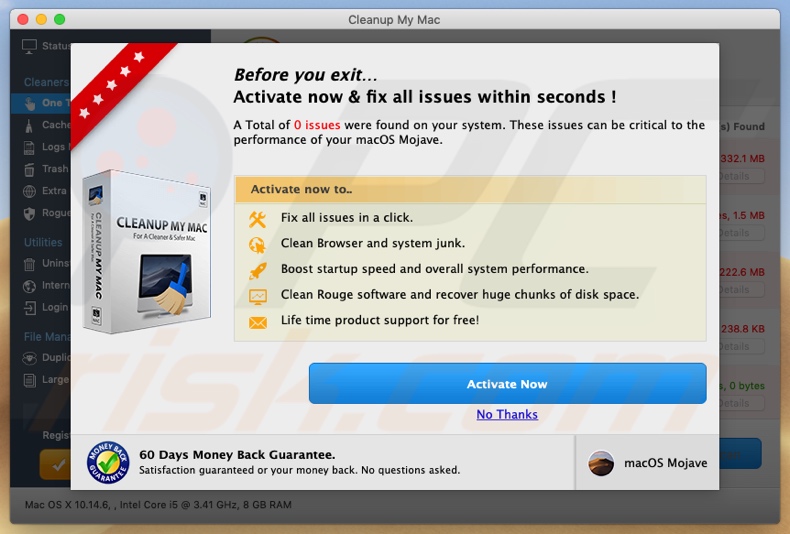
Onmiddellijke automatische malwareverwijdering:
Handmatig de dreiging verwijderen, kan een langdurig en ingewikkeld proces zijn dat geavanceerde computer vaardigheden vereist. Combo Cleaner is een professionele automatische malware verwijderaar die wordt aanbevolen om malware te verwijderen. Download het door op de onderstaande knop te klikken:
DOWNLOAD Combo CleanerDoor het downloaden van software op deze website verklaar je je akkoord met ons privacybeleid en onze algemene voorwaarden. Om het volledige product te kunnen gebruiken moet u een licentie van Combo Cleaner kopen. Beperkte proefperiode van 7 dagen beschikbaar. Combo Cleaner is eigendom van en wordt beheerd door RCS LT, het moederbedrijf van PCRisk.
Snelmenu:
- Wat is "apple.com-shielding-devices[.]live"?
- STAP 1. Verwijder de PUA gerelateerde mappen en bestanden uit OSX.
- STAP 2. Verwijder de frauduleuze extensies uit Safari.
- STAP 3. Verwijder de kwaadaardige add-ons uit Google Chrome.
- STAP 4. Verwijder de mogelijk ongewenste plug-ins uit Mozilla Firefox.
Video die toont hoe mogelijk ongewenste applicaties die gepromoot worden via de apple.com-shielding-devices[.]live website te verwijderen met Combo Cleaner:
Mogelijk ongewenste applicaties verwijderen:
Verwijder de mogelijk ongewenste applicaties uit de map "Applicaties":

Klik op het pictogram Finder. Selecteer in het Finder-venster "Applicaties". Zoek in de map met toepassingen naar "MPlayerX", "NicePlayer", of andere verdachte toepassingen en sleep ze naar de prullenbak. Na het verwijderen van de potentieel ongewenste toepassing(en) die online advertenties veroorzaken, scant u uw Mac op eventuele resterende ongewenste componenten.
DOWNLOAD verwijderprogramma voor malware-infecties
Combo Cleaner die controleert of uw computer geïnfecteerd is. Om het volledige product te kunnen gebruiken moet u een licentie van Combo Cleaner kopen. Beperkte proefperiode van 7 dagen beschikbaar. Combo Cleaner is eigendom van en wordt beheerd door RCS LT, het moederbedrijf van PCRisk.
Verwijder aan de apple.com-shielding-devices.live pop-up gerelateerde bestanden en mappen:

Klik op het Finder icoon, vanuit de menubalk kies je Ga en klik je op Ga naar map...
 Controleer of er zich door de adware aangemaakte bestanden bevinden in de map /Library/LaunchAgents folder:
Controleer of er zich door de adware aangemaakte bestanden bevinden in de map /Library/LaunchAgents folder:

In de Ga naar map...-balk typ je: /Library/LaunchAgents
 In de map “LaunchAgents” zoek je naar recent toegevoegde verdachte bestanden en je verplaatst deze naar de prullenbak. Voorbeelden van bestanden aangemaakt door adware: “installmac.AppRemoval.plist”, “myppes.download.plist”, “mykotlerino.ltvbit.plist”, “kuklorest.update.plist”, enz. Adware installeert vaak bestanden met hetzelfde bestandsnaampatroon.
In de map “LaunchAgents” zoek je naar recent toegevoegde verdachte bestanden en je verplaatst deze naar de prullenbak. Voorbeelden van bestanden aangemaakt door adware: “installmac.AppRemoval.plist”, “myppes.download.plist”, “mykotlerino.ltvbit.plist”, “kuklorest.update.plist”, enz. Adware installeert vaak bestanden met hetzelfde bestandsnaampatroon.
 Controleer of er zich door adware aangemaakte bestanden bevinden in de map /Library/Application Support:
Controleer of er zich door adware aangemaakte bestanden bevinden in de map /Library/Application Support:

In de Ga naar map...-balk typ je: /Library/Application Support
 In de map “Application Support” zoek je naar recent toegevoegde verdachte mappen. Bijvoorbeeld “MplayerX” or “NicePlayer”, en je verplaatst deze mappen naar de prullenbak.
In de map “Application Support” zoek je naar recent toegevoegde verdachte mappen. Bijvoorbeeld “MplayerX” or “NicePlayer”, en je verplaatst deze mappen naar de prullenbak.
 Controleer of er zich door adware aangemaakte bestanden bevinden in de map ~/Library/LaunchAgents:
Controleer of er zich door adware aangemaakte bestanden bevinden in de map ~/Library/LaunchAgents:

In de Ga naar map...-balk typ je: ~/Library/LaunchAgents

In de map “LaunchAgents” zoek je naar recent toegevoegde verdachte bestanden en je verplaatst deze naar de prullenbak. Voorbeelden van bestanden aangemaakt door adware: “installmac.AppRemoval.plist”, “myppes.download.plist”, “mykotlerino.ltvbit.plist”, “kuklorest.update.plist”, enz. Adware installeert vaak verschillende bestanden met hetzelfde bestandsnaampatroon.
 Controleer of er zich door adware aangemaakte bestanden bevinden in de map /Library/LaunchDaemons:
Controleer of er zich door adware aangemaakte bestanden bevinden in de map /Library/LaunchDaemons:
 In de Ga naar map...-balk typ je: /Library/LaunchDaemons
In de Ga naar map...-balk typ je: /Library/LaunchDaemons
 In de map “LaunchDaemons” zoek je naar recent toegevoegde verdachte bestanden. Voorbeelden zijn: “com.aoudad.net-preferences.plist”, “com.myppes.net-preferences.plist”, "com.kuklorest.net-preferences.plist”, “com.avickUpd.plist”, etc., en je verplaatst deze naar de prullenbak.
In de map “LaunchDaemons” zoek je naar recent toegevoegde verdachte bestanden. Voorbeelden zijn: “com.aoudad.net-preferences.plist”, “com.myppes.net-preferences.plist”, "com.kuklorest.net-preferences.plist”, “com.avickUpd.plist”, etc., en je verplaatst deze naar de prullenbak.
 Scan uw Mac met Combo Cleaner:
Scan uw Mac met Combo Cleaner:
Als u alle stappen in de juiste volgorde hebt gevolgd dan zou uw Mac nu helemaal virus- en malwarevrij moeten zijn. Om zeker te weten of uw systeem niet langer besmet is voert u best een scan uit met Combo Cleaner Antivirus. Download dit programma HIER. Na het downloaden van het bestand moet u dubbelklikken op het combocleaner.dmg installatiebestand, in het geopende venster sleept u het Combo Cleaner-icoon naar het Applicaties-icoon. Nu opent u launchpad en klikt u op het Combo Cleaner-icoon. Wacht tot Combo Cleaner de virusdefinities heeft bijgewerkt en klik vervolgens op de knop 'Start Combo Scan'.

Combo Cleaner zal uw Mac scannen op malwarebesmettingen. Als de scan meldt 'geen bedreigingen gevonden' - dan betekent dit dat u verder de verwijderingsgids kunt volgen. In het andere geval is het aanbevolen alle gevonden besmettingen te verwijderen voor u verder gaat.

Na het verwijderen van bestanden en mappen die werden aangemaakt door deze adware ga je verder met het verwijderen van frauduleuze extensies uit je internetbrowsers.
Apple.com-shielding-devices.live pop-up verwijderen uit de internetbrowsers:
 Kwaadaardige extensies verwijderen uit Safari:
Kwaadaardige extensies verwijderen uit Safari:
Verwijder aan apple.com-shielding-devices.live pop-up gerelateerde Safari extensies:

Open de Safari-browser, vanuit de menubalk selecteer je "Safari" en klik je op "Voorkeuren...".

In het scherm met de voorkeuren selecteer je "Extensies" en zoek je naar recent geïnstalleerde verdachte extensies. Als je die gevonden hebt klik je op de "Verwijderen"-knop er net naast. Merk op dat je veilig alle extensies kunt verwijderen uit de Safari-browser, ze zijn niet noodzakelijk voor een goede werking van de browser.
- Als je problemen blijft hebben met browser doorverwijzingen en ongewenste advertenties lees je hier hoe Safari te resetten.
 Kwaadaardige plug-ins verwijderen uit Mozilla Firefox:
Kwaadaardige plug-ins verwijderen uit Mozilla Firefox:
Verwijder aan apple.com-shielding-devices.live pop-up gerelateerde Mozilla Firefox add-ons:

Open je Mozilla Firefox-browser. In de rechterbovenhoek van het scherm klik je op de "Menu openen"-knop (met de drie horizontale lijnen). Uit het geopende menu selecteer je "Add-ons".

Kies het tabblad "Extensies" en zoek naar recent geïnstalleerde verdachte add-ons. Eens gevonden klik je op de "Verwijderen"-knop er net naast. Merk op dat je veilig alle extensies uit je Mozilla Firefox-browser kunt verwijderen - ze zijn niet noodzakelijk voor de goede werking van de browser.
- Als je problemen blijft ervaren met browser doorverwijzingen en ongewenste advertenties kun je ook Mozilla Firefox resetten.
 Kwaadaardige extensies verwijderen uit Google Chrome:
Kwaadaardige extensies verwijderen uit Google Chrome:
Verwijder aan apple.com-shielding-devices.live pop-up gerelateerde Google Chrome add-ons:

Open Google Chrome en klik op de "Chrome menu"-knop (drie horizontale lijnen) gesitueerd in de rechterbovenhoek van het browserscherm. In het uitklapmenu selecteer je "Meer tools" en vervolgens "Extensies".

In het scherm "Extensies" zoek je naar recent geïnstalleerde verdachte add-ons. Als je die gevonden hebt klik je op de "Prullenbak"-knop er net naast. Merk op dat je veilig alle extensies uit je Google Chrome-browser kunt verwijderen. Ze zijn niet noodzakelijk voor een goede werking van de browser.
- Als je problemen blijft ervaren met browser doorverwijzingen en ongewenste advertenties kun je ook Google Chrome resetten.
Delen:

Tomas Meskauskas
Deskundig beveiligingsonderzoeker, professioneel malware-analist
Ik ben gepassioneerd door computerbeveiliging en -technologie. Ik ben al meer dan 10 jaar werkzaam in verschillende bedrijven die op zoek zijn naar oplossingen voor computertechnische problemen en internetbeveiliging. Ik werk sinds 2010 als auteur en redacteur voor PCrisk. Volg mij op Twitter en LinkedIn om op de hoogte te blijven van de nieuwste online beveiligingsrisico's.
Het beveiligingsportaal PCrisk wordt aangeboden door het bedrijf RCS LT.
Gecombineerde krachten van beveiligingsonderzoekers helpen computergebruikers voorlichten over de nieuwste online beveiligingsrisico's. Meer informatie over het bedrijf RCS LT.
Onze richtlijnen voor het verwijderen van malware zijn gratis. Als u ons echter wilt steunen, kunt u ons een donatie sturen.
DonerenHet beveiligingsportaal PCrisk wordt aangeboden door het bedrijf RCS LT.
Gecombineerde krachten van beveiligingsonderzoekers helpen computergebruikers voorlichten over de nieuwste online beveiligingsrisico's. Meer informatie over het bedrijf RCS LT.
Onze richtlijnen voor het verwijderen van malware zijn gratis. Als u ons echter wilt steunen, kunt u ons een donatie sturen.
Doneren
▼ Toon discussie